Warning: Undefined array key "title" in /www/wwwroot/vitbantonquoccuong.com/wp-content/plugins/ytfind-shortcode/ytfind-shortcode.php on line 96
Màn hình máy tính bị kéo ngang là một lỗi hiển thị phổ biến, gây ảnh hưởng nghiêm trọng đến trải nghiệm sử dụng và làm việc. Khi gặp phải tình trạng này, hình ảnh và văn bản trên màn hình sẽ bị dãn ra một cách bất thường, khiến mọi thứ trở nên méo mó và khó nhìn. Việc cách sửa màn hình máy tính bị kéo ngang trở thành một nhu cầu cấp thiết để khôi phục lại hiển thị chuẩn xác. Bài viết này sẽ cung cấp hướng dẫn chi tiết, từ việc xác định nguyên nhân đến các bước khắc phục sự cố hiệu quả, giúp bạn nhanh chóng đưa màn hình máy tính về trạng thái bình thường, tối ưu hóa trải nghiệm sử dụng và đảm bảo độ phân giải chính xác.
Hiểu Rõ Về Hiện Tượng Màn Hình Máy Tính Bị Kéo Ngang
Lỗi màn hình máy tính bị kéo ngang, hay còn gọi là lỗi hiển thị tỉ lệ khung hình sai, là tình trạng màn hình không thể hiển thị hình ảnh với tỉ lệ chuẩn. Thay vì hình ảnh được co giãn phù hợp, chúng lại bị kéo dãn ra theo chiều ngang, gây biến dạng mọi nội dung. Điều này đặc biệt dễ nhận thấy khi xem ảnh, video hoặc làm việc với các ứng dụng đồ họa.
Tỉ Lệ Khung Hình (Aspect Ratio) Và Độ Phân Giải (Resolution)
Tỉ lệ khung hình (Aspect Ratio) là mối quan hệ tỉ lệ giữa chiều rộng và chiều cao của màn hình hoặc hình ảnh. Các tỉ lệ phổ biến hiện nay bao gồm 4:3 (cũ hơn, vuông hơn), 16:9 (phổ biến nhất cho màn hình rộng và TV), và 16:10 (thường thấy trên laptop). Mỗi màn hình được thiết kế để hoạt động tốt nhất ở một tỉ lệ khung hình nhất định.
Độ phân giải (Resolution) là số lượng điểm ảnh (pixel) mà màn hình có thể hiển thị theo chiều ngang và chiều dọc. Ví dụ, độ phân giải Full HD là 1920×1080 pixel. Mỗi màn hình LCD/LED có một độ phân giải “gốc” (native resolution) duy nhất mà tại đó hình ảnh hiển thị sắc nét và chuẩn xác nhất. Việc cài đặt độ phân giải khác với độ phân giải gốc có thể dẫn đến hiện tượng hình ảnh bị mờ, không sắc nét, hoặc tệ hơn là bị kéo giãn nếu không được xử lý tỉ lệ khung hình đúng cách.
Các Biểu Hiện Phổ Biến Của Lỗi Kéo Ngang Màn Hình
Khi màn hình máy tính bị kéo ngang, bạn sẽ dễ dàng nhận thấy một số biểu hiện sau. Các hình ảnh và đối tượng trên màn hình bị biến dạng, méo mó một cách rõ rệt. Chữ viết bị dãn ra, trở nên thô và khó đọc, mất đi sự sắc nét vốn có. Không gian làm việc trên màn hình cũng bị ảnh hưởng đáng kể, gây khó khăn cho việc định vị các cửa sổ và biểu tượng.
Cụ thể, mọi thứ từ biểu tượng desktop đến cửa sổ ứng dụng đều trông dài và thấp hơn bình thường. Điều này không chỉ ảnh hưởng đến thẩm mỹ mà còn làm giảm năng suất làm việc. Đối với người dùng cần độ chính xác về hình ảnh như các nhà thiết kế đồ họa hay nhiếp ảnh gia, lỗi này có thể gây ra những sai sót nghiêm trọng.
Nguyên Nhân Chính Gây Ra Lỗi Kéo Ngang Màn Hình Máy Tính
Để tìm ra cách sửa màn hình máy tính bị kéo ngang hiệu quả, việc đầu tiên là xác định chính xác nguyên nhân gốc rễ. Có nhiều yếu tố có thể dẫn đến tình trạng này, từ phần mềm đến phần cứng. Việc hiểu rõ từng nguyên nhân sẽ giúp bạn chọn phương pháp khắc phục phù hợp nhất.
Thiếu Hoặc Lỗi Driver Card Đồ Họa
Driver card đồ họa là một phần mềm trung gian thiết yếu, giúp hệ điều hành giao tiếp với card đồ họa. Driver có nhiệm vụ “phiên dịch” các lệnh từ hệ điều hành để card đồ họa có thể hiển thị hình ảnh chính xác trên màn hình. Khi driver bị thiếu, lỗi thời, hoặc không tương thích, card đồ họa sẽ không thể hoạt động đúng chức năng của nó.
Điều này thường dẫn đến các vấn đề hiển thị như độ phân giải không chính xác, tần số quét sai, hoặc nghiêm trọng hơn là màn hình bị kéo ngang. Hệ điều hành có thể chỉ sử dụng driver chung (generic driver) hoặc driver cơ bản, không hỗ trợ đầy đủ các tính năng của card đồ họa, đặc biệt là việc điều chỉnh tỉ lệ khung hình và độ phân giải tối ưu.
Cài Đặt Độ Phân Giải Màn Hình Không Phù Hợp
Đây là một trong những nguyên nhân phổ biến nhất gây ra lỗi màn hình kéo ngang. Mỗi màn hình có một độ phân giải gốc (native resolution) được nhà sản xuất khuyến nghị, tại đó hình ảnh sẽ hiển thị rõ nét và chuẩn tỉ lệ nhất. Nếu bạn cài đặt độ phân giải khác với độ phân giải gốc, đặc biệt là độ phân giải có tỉ lệ khung hình khác, màn hình có thể tự động kéo dãn hình ảnh để lấp đầy toàn bộ không gian hiển thị.
Ví dụ, nếu màn hình của bạn có tỉ lệ 16:9 và độ phân giải gốc là 1920×1080, nhưng bạn lại cài đặt độ phân giải 1024×768 (tỉ lệ 4:3), màn hình có thể kéo dãn hình ảnh 4:3 ra để vừa với màn hình 16:9, gây ra hiện tượng kéo ngang. Lỗi này có thể do người dùng vô tình thay đổi cài đặt hoặc do hệ điều hành tự động chọn một độ phân giải không tối ưu sau một bản cập nhật.
Lỗi Cài Đặt Trên Màn Hình Vật Lý (OSD)
Hầu hết các màn hình máy tính hiện đại đều có các nút điều khiển vật lý và một menu cài đặt trên màn hình (OSD – On-Screen Display). Menu OSD cho phép người dùng tinh chỉnh nhiều thông số hiển thị như độ sáng, độ tương phản, nhiệt độ màu và quan trọng nhất là tỉ lệ khung hình (Aspect Ratio) hoặc chế độ hiển thị hình ảnh. Nếu cài đặt tỉ lệ khung hình trên OSD bị sai, ví dụ như màn hình được đặt ở chế độ “Full” hoặc “Stretch” thay vì “Aspect” hoặc “1:1”, hình ảnh có thể bị kéo dãn bất kể độ phân giải bạn chọn trong hệ điều hành. Chức năng “Auto Adjust” (Tự động điều chỉnh) trên một số màn hình cũng có thể không hoạt động chính xác, không tự động điều chỉnh tỉ lệ phù hợp.
 Hình ảnh minh họa màn hình máy tính bị kéo ngang, hiển thị sai tỉ lệ
Hình ảnh minh họa màn hình máy tính bị kéo ngang, hiển thị sai tỉ lệ
Cáp Kết Nối Màn Hình Bị Hỏng Hoặc Lỏng Lẻo
Cáp kết nối đóng vai trò quan trọng trong việc truyền tín hiệu hình ảnh từ card đồ họa sang màn hình. Các loại cáp phổ biến bao gồm VGA, DVI, HDMI và DisplayPort. Nếu cáp bị lỏng ở một trong hai đầu kết nối (máy tính hoặc màn hình), hoặc nếu cáp bị hỏng vật lý (đứt ngầm, cong vênh chân cắm), tín hiệu truyền tải có thể bị gián đoạn hoặc nhiễu.
Trong một số trường hợp, tín hiệu không ổn định có thể khiến màn hình không nhận diện được đúng độ phân giải hoặc tỉ lệ khung hình, dẫn đến việc hiển thị sai lệch, bao gồm cả lỗi kéo ngang. Mặc dù ít phổ biến hơn các nguyên nhân khác, việc kiểm tra cáp vẫn là một bước quan trọng trong quá trình khắc phục sự cố.
Lỗi Phần Cứng Màn Hình Hoặc Card Đồ Họa
Trong những trường hợp nghiêm trọng hơn, lỗi kéo ngang màn hình có thể là dấu hiệu của sự cố phần cứng. Card đồ họa (GPU) bị hỏng có thể không xuất ra tín hiệu hình ảnh chính xác, ảnh hưởng đến độ phân giải và tỉ lệ. Tương tự, nếu bộ điều khiển bên trong màn hình (monitor controller) bị lỗi, nó cũng không thể xử lý tín hiệu đến và hiển thị đúng cách. Dấu hiệu của lỗi phần cứng thường bao gồm các hiện tượng khác như màn hình nhấp nháy, xuất hiện sọc, hoặc thậm chí không hiển thị gì cả. Đây là nguyên nhân cuối cùng cần xem xét sau khi đã loại trừ tất cả các nguyên nhân phần mềm và cài đặt.
Hướng Dẫn Cách Sửa Màn Hình Máy Tính Bị Kéo Ngang Chi Tiết
Việc sửa màn hình máy tính bị kéo ngang đòi hỏi một quy trình kiểm tra và khắc phục từng bước. Hãy thực hiện theo các hướng dẫn dưới đây để tìm ra giải pháp phù hợp nhất cho thiết bị của bạn.
Bước 1: Khởi Động Lại Máy Tính
Trước khi đi sâu vào các giải pháp phức tạp hơn, hãy luôn thử khởi động lại máy tính của bạn. Đôi khi, các lỗi hiển thị chỉ là do một trục trặc tạm thời trong hệ điều hành hoặc card đồ họa. Việc khởi động lại có thể giúp hệ thống tải lại các driver và cài đặt một cách sạch sẽ, từ đó khắc phục được lỗi. Đây là bước đầu tiên đơn giản nhưng thường rất hiệu quả, loại bỏ các sự cố phần mềm nhỏ.
Bước 2: Kiểm Tra Và Cập Nhật Driver Card Đồ Họa
Driver card đồ họa là yếu tố then chốt quyết định chất lượng hiển thị. Driver bị lỗi hoặc quá cũ có thể là nguyên nhân chính gây ra hiện tượng màn hình kéo ngang.
Kiểm tra driver hiện tại qua Device Manager
Đầu tiên, bạn cần kiểm tra xem driver card đồ họa của mình có đang hoạt động bình thường hay không.
- Đối với Windows XP, Windows 7, 8: Di chuyển con trỏ chuột vào biểu tượng My Computer (hoặc Computer), nhấn chuột phải và chọn Manage.
- Đối với Windows 10, 11: Nhấn chuột phải vào biểu tượng Start (hoặc This PC trên desktop), sau đó chọn Manage hoặc trực tiếp tìm kiếm “Device Manager” trong thanh tìm kiếm.
Trong cửa sổ Computer Management (hoặc trực tiếp Device Manager), tìm đến mục Device Manager. Tại đây, mở rộng phần Display adapters. Nếu bạn thấy một biểu tượng dấu chấm than màu vàng hoặc dấu hỏi trên card đồ họa của mình, điều đó cho thấy driver đang gặp vấn đề.
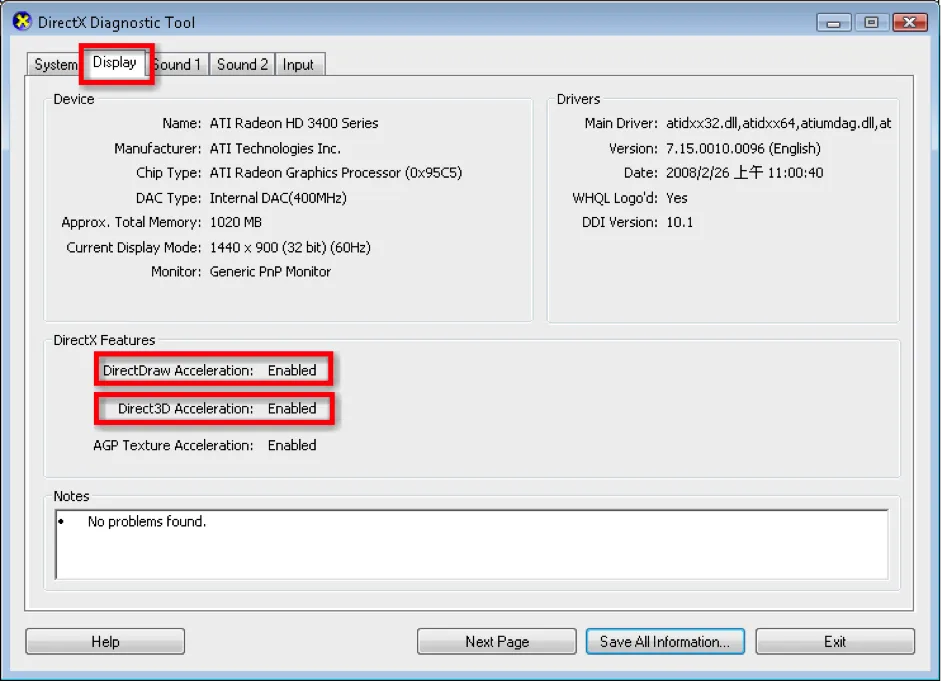 Kiểm tra driver card đồ họa trong Device Manager để sửa lỗi màn hình máy tính bị kéo ngang
Kiểm tra driver card đồ họa trong Device Manager để sửa lỗi màn hình máy tính bị kéo ngang
Gỡ bỏ và cài đặt lại driver
Nếu driver đang bị lỗi, cách tốt nhất để cách sửa màn hình máy tính bị kéo ngang là gỡ bỏ driver cũ và cài đặt lại phiên bản mới nhất.
- Gỡ bỏ driver: Trong Device Manager, nhấn chuột phải vào tên card đồ họa (ví dụ: NVIDIA GeForce RTX 3080, AMD Radeon Graphics, Intel HD Graphics) và chọn “Uninstall device”. Đánh dấu chọn “Delete the driver software for this device” (nếu có) để đảm bảo gỡ bỏ hoàn toàn. Sau đó, khởi động lại máy tính.
- Cài đặt driver mới:
- Qua Windows Update: Sau khi khởi động lại, Windows thường sẽ tự động tìm và cài đặt driver cơ bản. Bạn có thể kiểm tra cập nhật driver đầy đủ hơn bằng cách vào Settings (Cài đặt) -> Update & Security (Cập nhật & Bảo mật) -> Windows Update và chọn “Check for updates”.
- Tải từ trang web nhà sản xuất: Đây là phương pháp được khuyến nghị để có driver ổn định và tối ưu nhất. Truy cập trang web chính thức của nhà sản xuất card đồ họa của bạn (NVIDIA, AMD, Intel). Tìm mục “Drivers” hoặc “Support”, sau đó chọn đúng model card đồ họa và hệ điều hành của bạn để tải về phiên bản driver mới nhất. Thực hiện cài đặt theo hướng dẫn của trình cài đặt.
Nếu máy tính của bạn có cả card đồ họa tích hợp (Intel HD Graphics) và card đồ họa rời (NVIDIA/AMD), hãy đảm bảo cả hai driver đều được cập nhật.
Bước 3: Điều Chỉnh Độ Phân Giải Màn Hình Phù Hợp
Việc cài đặt độ phân giải không chính xác là một nguyên nhân phổ biến khác. Bạn cần đảm bảo màn hình đang hoạt động ở độ phân giải gốc (native resolution) của nó.
Cách sửa màn hình máy tính bị kéo ngang trên Windows XP
- Bước 1: Nhấn chuột phải vào một vùng trống bất kỳ trên màn hình desktop. Chọn Properties.
- Bước 2: Trong cửa sổ Display Properties, chọn tab Settings.
- Bước 3: Tại đây, bạn sẽ thấy mục “Screen resolution”. Sử dụng thanh trượt để điều chỉnh độ phân giải. Hãy tìm và chọn độ phân giải cao nhất hoặc độ phân giải được ghi chú là “Native” (Gốc) hoặc “Recommended” (Khuyên dùng). Sau khi chọn, nhấn Apply và sau đó OK để lưu thay đổi.
Cách sửa màn hình máy tính bị kéo ngang trên Windows 7 và Windows 8
- Bước 1: Nhấn chuột phải vào một vùng trống trên màn hình desktop. Chọn Screen resolution.
- Bước 2: Trong cửa sổ Screen Resolution, tìm mục Resolution. Nhấn vào mũi tên xổ xuống và bạn sẽ thấy danh sách các độ phân giải có sẵn. Hãy tìm và chọn độ phân giải có chữ “(Recommended)” bên cạnh. Đây chính là độ phân giải gốc của màn hình bạn.
- Bước 3: Sau khi chọn, nhấn Apply và sau đó OK để xác nhận thiết lập. Hệ thống sẽ hỏi bạn có muốn giữ thay đổi không, hãy chọn “Keep changes” trong vòng vài giây.
Cách sửa màn hình máy tính bị kéo ngang trên Windows 10 và 11
- Bước 1: Nhấn chuột phải vào một vùng trống trên màn hình desktop. Chọn Display settings.
- Bước 2: Trong cửa sổ Display Settings, đảm bảo bạn đang ở phần Display. Cuộn xuống mục “Scale and layout”. Tại đây, tìm Display resolution. Mở danh sách thả xuống và chọn độ phân giải có chữ “(Recommended)”.
- Bước 3: Ngoài ra, bạn cũng nên kiểm tra mục Display orientation (Hướng hiển thị). Đảm bảo nó được đặt là “Landscape” (Ngang) thay vì “Portrait” (Dọc) hoặc các tùy chọn xoay khác.
- Bước 4: Sau khi chọn, hệ thống sẽ yêu cầu bạn xác nhận. Nhấn Keep changes để lưu lại thiết lập.
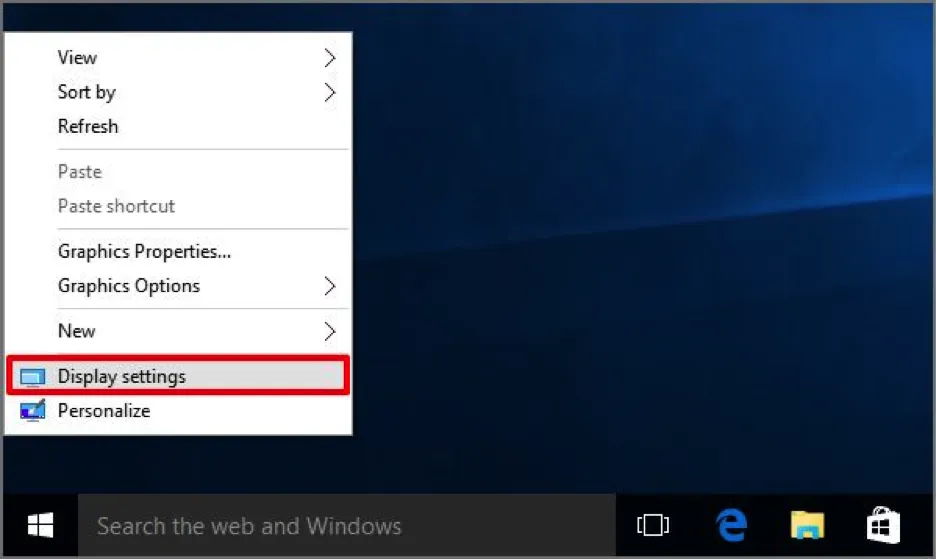 Hướng dẫn điều chỉnh cài đặt hiển thị nâng cao trên Windows 10 để sửa lỗi kéo ngang màn hình
Hướng dẫn điều chỉnh cài đặt hiển thị nâng cao trên Windows 10 để sửa lỗi kéo ngang màn hình
Bước 4: Kiểm Tra Cài Đặt Trên Màn Hình Vật Lý (OSD)
Sau khi đã kiểm tra driver và độ phân giải trong hệ điều hành, bước tiếp theo là kiểm tra cài đặt trực tiếp trên màn hình của bạn. Hầu hết các màn hình đều có các nút vật lý và một menu hiển thị trên màn hình (OSD) để điều chỉnh các thông số.
- Truy cập Menu OSD: Tìm các nút điều khiển trên cạnh dưới hoặc cạnh bên của màn hình (thường là Menu, Up, Down, Select/OK). Nhấn nút Menu để mở.
- Tìm tùy chọn Tỉ lệ khung hình (Aspect Ratio) hoặc Hình ảnh (Image): Trong menu OSD, tìm các mục như “Image Adjust”, “Aspect Ratio”, “Display Mode”, “Picture Format” hoặc tương tự.
- Chọn chế độ phù hợp: Đảm bảo tùy chọn này được đặt thành “Aspect”, “Fill”, “1:1”, “Original” hoặc “Auto”. Tránh các tùy chọn như “Full”, “Stretch” hoặc “Wide” nếu chúng kéo dãn hình ảnh mà không giữ tỉ lệ.
- Sử dụng chức năng Tự động điều chỉnh (Auto Adjust): Đối với màn hình kết nối bằng cáp VGA analog, hãy thử tìm và sử dụng chức năng “Auto Adjust” hoặc “Auto Setup” trong menu OSD. Chức năng này sẽ cố gắng tự động tối ưu hóa tín hiệu hình ảnh.
- Đặt lại cài đặt gốc (Factory Reset): Nếu không chắc chắn về các cài đặt đã thay đổi, bạn có thể tìm tùy chọn “Factory Reset” hoặc “Reset All” trong menu OSD để đưa tất cả cài đặt của màn hình về trạng thái mặc định của nhà sản xuất.
Bước 5: Kiểm Tra Và Thay Thế Cáp Kết Nối Màn Hình
Cáp kết nối bị lỗi hoặc lỏng lẻo có thể gây ra nhiều vấn đề hiển thị.
- Kiểm tra độ chắc chắn của cáp: Đảm bảo cáp kết nối (VGA, DVI, HDMI, DisplayPort) được cắm chặt vào cả cổng trên máy tính (card đồ họa) và cổng trên màn hình. Rút cáp ra và cắm lại một cách cẩn thận để đảm bảo kết nối vật lý tốt nhất.
- Kiểm tra hư hại vật lý: Kiểm tra xem cáp có bị đứt, gập gãy, hoặc có chân cắm nào bị cong/gãy không. Một cáp hỏng có thể gây nhiễu tín hiệu.
- Thử thay cáp khác: Nếu bạn có một sợi cáp dự phòng cùng loại, hãy thử thay thế. Đây là cách nhanh nhất để xác định xem lỗi có phải do cáp gây ra hay không. Nếu màn hình trở lại bình thường với cáp mới, cáp cũ chính là nguyên nhân.
- Kiểm tra cổng kết nối: Đôi khi, cổng kết nối trên máy tính hoặc màn hình có thể bị bẩn hoặc hỏng. Dùng đèn pin kiểm tra kỹ bên trong cổng. Nếu có nhiều cổng video trên card đồ họa hoặc màn hình, hãy thử cắm sang cổng khác.
Bước 6: Sử Dụng Tính Năng Khắc Phục Sự Cố Của Windows
Windows có sẵn một số công cụ giúp bạn khắc phục các sự cố thông thường.
- Trình khắc phục sự cố hiển thị:
- Trên Windows 10/11: Vào Settings (Cài đặt) -> Update & Security (Cập nhật & Bảo mật) -> Troubleshoot (Khắc phục sự cố) -> Additional troubleshooters (Bộ công cụ khắc phục sự cố bổ sung). Tìm và chạy trình khắc phục sự cố “Video Playback” (Phát lại video) hoặc “Hardware and Devices” (Phần cứng và Thiết bị) nếu có.
- Trên Windows 7/8: Tìm “Troubleshooting” trong Control Panel, sau đó chọn “Display” hoặc “Hardware and Sound” để tìm các công cụ khắc phục sự cố liên quan.
- Sử dụng System Restore (Khôi phục Hệ thống): Nếu lỗi màn hình bị kéo ngang xuất hiện sau khi bạn cài đặt một phần mềm, driver mới, hoặc thực hiện một thay đổi hệ thống gần đây, System Restore có thể giúp ích. Tính năng này cho phép bạn quay ngược lại trạng thái hệ thống trước khi lỗi xảy ra.
- Tìm kiếm “Create a restore point” (Tạo điểm khôi phục) trong thanh tìm kiếm Windows.
- Trong cửa sổ System Properties, chọn tab “System Protection”.
- Nhấn nút “System Restore…” và làm theo hướng dẫn để chọn một điểm khôi phục được tạo trước thời điểm lỗi bắt đầu. Lưu ý rằng việc này sẽ hoàn tác các thay đổi hệ thống nhưng không ảnh hưởng đến tệp cá nhân của bạn.
Bước 7: Kiểm Tra Phần Cứng
Nếu tất cả các giải pháp phần mềm và cài đặt đều không hiệu quả, lỗi có thể nằm ở phần cứng.
- Kết nối màn hình với máy tính khác: Thử kết nối màn hình bị lỗi với một máy tính khác mà bạn biết là đang hoạt động bình thường. Nếu màn hình vẫn hiển thị lỗi kéo ngang, có thể màn hình của bạn đã bị hỏng.
- Kết nối máy tính với màn hình khác: Ngược lại, thử kết nối máy tính của bạn với một màn hình khác. Nếu hình ảnh hiển thị bình thường trên màn hình mới, điều đó cho thấy card đồ họa của máy tính vẫn ổn và lỗi nằm ở màn hình cũ. Nếu lỗi vẫn tiếp diễn trên màn hình mới, có khả năng card đồ họa của bạn đang gặp vấn đề và cần được kiểm tra hoặc thay thế.
- Kiểm tra nhiệt độ card đồ họa: Card đồ họa quá nóng cũng có thể gây ra các vấn đề hiển thị. Sử dụng các phần mềm giám sát nhiệt độ (ví dụ: HWMonitor, MSI Afterburner) để kiểm tra nhiệt độ GPU. Đảm bảo hệ thống làm mát hoạt động tốt.
Các Lưu Ý Quan Trọng Khi Khắc Phục Lỗi Màn Hình Kéo Ngang
Khi tiến hành sửa chữa các vấn đề liên quan đến màn hình, đặc biệt là lỗi kéo ngang, việc tuân thủ một số nguyên tắc và lưu ý quan trọng sẽ giúp bạn đảm bảo an toàn cho dữ liệu và hiệu quả khắc phục. Luôn ưu tiên sự cẩn trọng và tìm kiếm sự hỗ trợ khi cần thiết.
Đầu tiên, luôn sao lưu dữ liệu quan trọng của bạn trước khi thực hiện bất kỳ thay đổi lớn nào trên hệ thống. Mặc dù việc điều chỉnh cài đặt hiển thị thường không gây mất dữ liệu, nhưng trong một số trường hợp hiếm hoi hoặc nếu xảy ra sự cố không mong muốn trong quá trình cập nhật driver, việc có bản sao lưu sẽ giúp bạn tránh khỏi những rủi ro không đáng có.
Thứ hai, tìm kiếm thông tin từ nhà sản xuất là một bước không thể thiếu. Mỗi dòng màn hình và card đồ họa có thể có những đặc điểm riêng biệt và những khuyến nghị cài đặt cụ thể. Truy cập trang web hỗ trợ của nhà sản xuất màn hình và card đồ họa của bạn. Tại đây, bạn có thể tìm thấy các driver mới nhất, hướng dẫn sử dụng chi tiết về cài đặt OSD, và các câu hỏi thường gặp (FAQ) liên quan đến các vấn đề hiển thị. Thông tin từ chính nhà sản xuất luôn là nguồn đáng tin cậy nhất.
Cuối cùng, đừng ngần ngại tìm sự trợ giúp chuyên nghiệp khi cần. Nếu bạn đã thử tất cả các bước khắc phục sự cố trên mà vẫn không thể sửa màn hình máy tính bị kéo ngang, hoặc nếu bạn không cảm thấy tự tin khi thực hiện các thao tác kỹ thuật, hãy đưa máy tính đến các trung tâm bảo hành hoặc cửa hàng sửa chữa uy tín. Các kỹ thuật viên chuyên nghiệp có kinh nghiệm và công cụ cần thiết để chẩn đoán chính xác nguyên nhân và khắc phục lỗi một cách an toàn, hiệu quả, đặc biệt là khi lỗi liên quan đến phần cứng phức tạp. Việc tìm kiếm chuyên gia giúp tiết kiệm thời gian và tránh làm hỏng thiết bị hơn nữa.
Màn hình máy tính bị kéo ngang là một lỗi hiển thị gây khó chịu, nhưng với các bước chẩn đoán và khắc phục chi tiết được trình bày, bạn hoàn toàn có thể tự mình giải quyết. Từ việc kiểm tra driver card đồ họa, điều chỉnh độ phân giải, cho đến kiểm tra cáp và cài đặt OSD, mỗi bước đều quan trọng để tìm ra cách sửa màn hình máy tính bị kéo ngang. Bằng cách kiên nhẫn làm theo hướng dẫn và lưu ý các biện pháp phòng ngừa, bạn sẽ sớm khôi phục lại màn hình về trạng thái hiển thị chuẩn xác, mang lại trải nghiệm làm việc và giải trí tối ưu.
Ngày Cập Nhật Mới Nhất: Tháng 10 15, 2025 by Cơ khí Quốc Cường

Chuyên gia cơ khí chính xác tại Cơ khí Quốc Cường – là một trong những công ty hàng đầu Việt Nam chuyên sâu về sản xuất, gia công cơ khí.
